《Cimco Edit》CNC传输软件怎么使用
Cimco Edit使用方法,CimcoEdit5是一款简单好用的数控编程软件,它有强大而实用的数控编辑功能、文件的智能比较、刀位轨迹的三维模拟、DNC传输等功能。
一:软件启动
双击软件包内的图标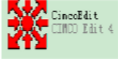 即可启动该软件。
即可启动该软件。
二:软件设定:
在菜单栏中找到  菜单并单击,在下拉子菜单中选择“DNC设置”,若弹出如下对话框,则点击是,进行机床名称设定
菜单并单击,在下拉子菜单中选择“DNC设置”,若弹出如下对话框,则点击是,进行机床名称设定

,单击“是”后会出现如对话框,在第一行里面输入任意英文名称,
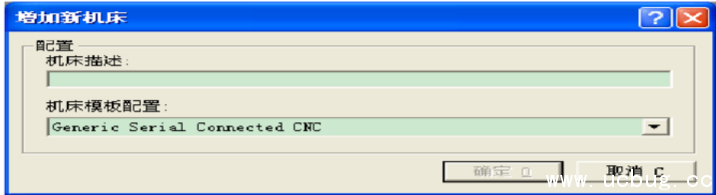
点击“OK”后会出现如下对话框,
则可进行传输参数设定,如果没有出第一和第二

对话框,则直接进行第三对话框进行设定,设定内容为:电脑COM 口、停止位元、传输代码、 波特率、资料位元,其他内容保持默认不变,设定完成后点击“确定”。在随后出现的对话 框里面再点击“OK”则设定完成。
三:传输程式 先进行机床侧操作
1. 将模式开关切换到“纸袋执行”模式
2. 将“单节执行”按钮打开
3. 按下循环启动按钮。
4. 上述动作完成后再去电脑侧操作本软件,因为如果不先执行上述步骤机床有可能接收的程式是残缺的或者接不到程式。
5.选择菜单中的 菜单,单击后在下拉菜单中选择“发送文件” 命令,在出现的对话框中选择要传输的程序并点击“打开”或者双击 目标文件都可进行传输程式。
菜单,单击后在下拉菜单中选择“发送文件” 命令,在出现的对话框中选择要传输的程序并点击“打开”或者双击 目标文件都可进行传输程式。
四:接收程式到电脑
1.选择菜单中的 菜单,单击后在下拉菜单中选择“接收 文件”命令,在弹出的对话框中,选择要保存的文件目录,并输 入保存至电脑后的名称,点击“保存”。
菜单,单击后在下拉菜单中选择“接收 文件”命令,在弹出的对话框中,选择要保存的文件目录,并输 入保存至电脑后的名称,点击“保存”。
2. 去机床侧进行程式输出操作。
















